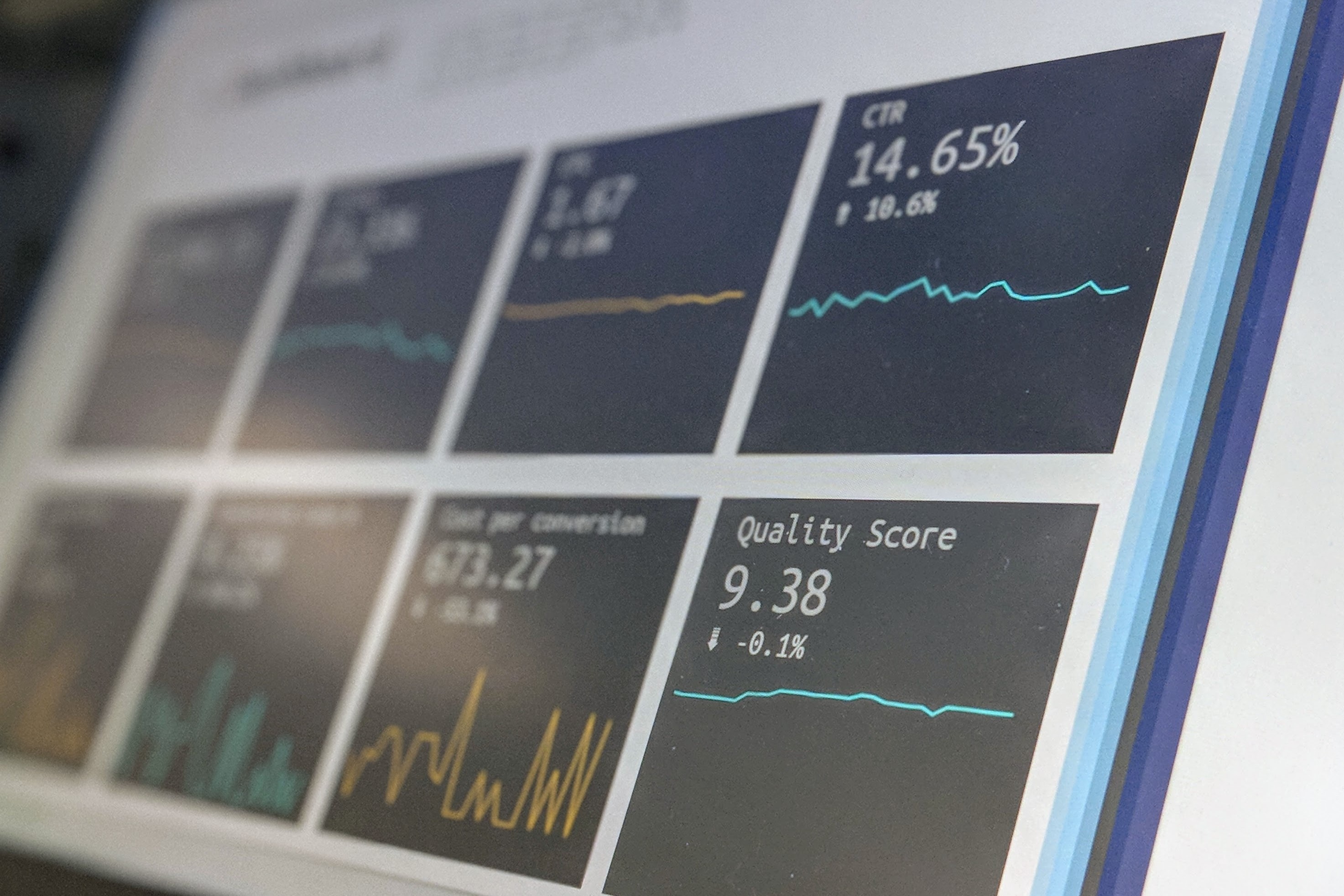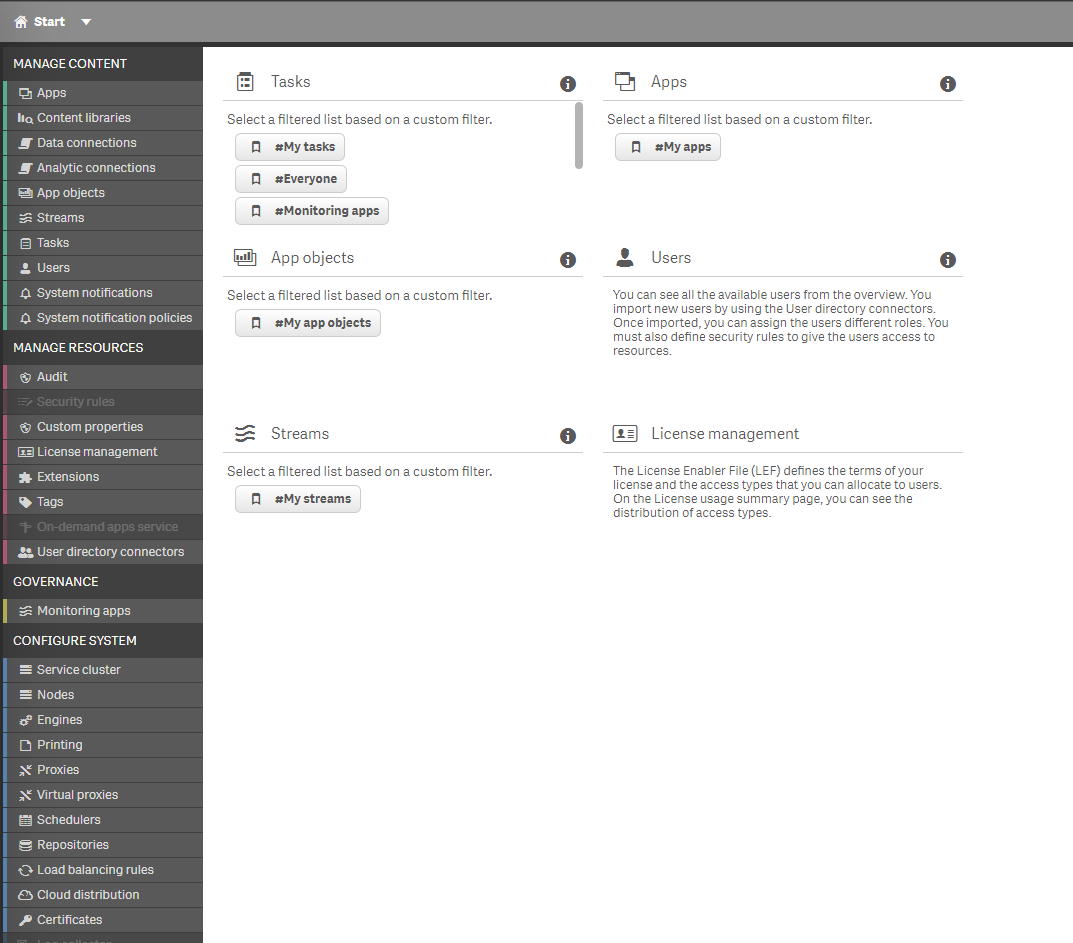はじめに
はじめまして、初めてのQlik Senseナレッジになります。
今回はQlik Senseのテーマについてご紹介します。
Qlik Senseでは以下のテーマを提供しています。
- 基本テーマ
- Sense Horizon
- Sense Breeze
- Sense フォーカス
- Sense クラシック
- カスタムテーマ
※ 今回の記事では、各テーマのJsonファイルの詳細については触れていませんのでご了承ください
テーマの設定方法
① Qlik Senseのハブからアプリを開きます。
②. アプリ情報画面を表示ボタンを押下します。
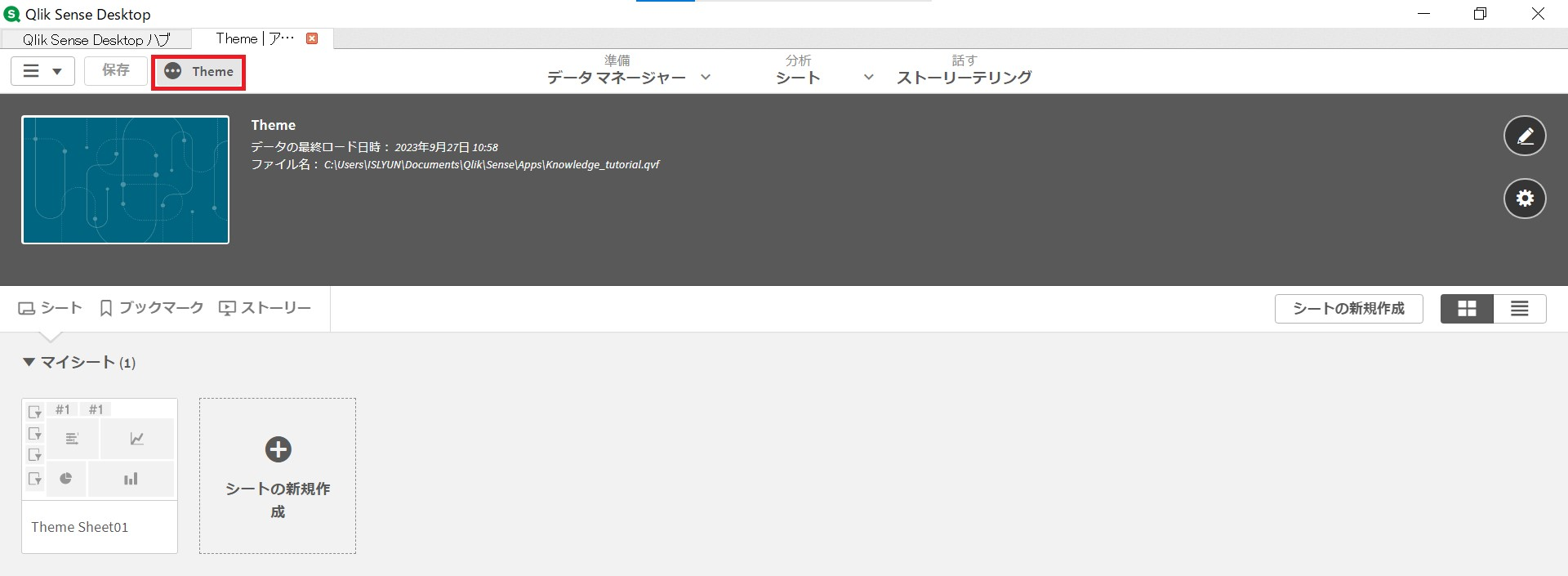
③. アプリ情報画面の右上部にある"歯車アイコン"を押下します。
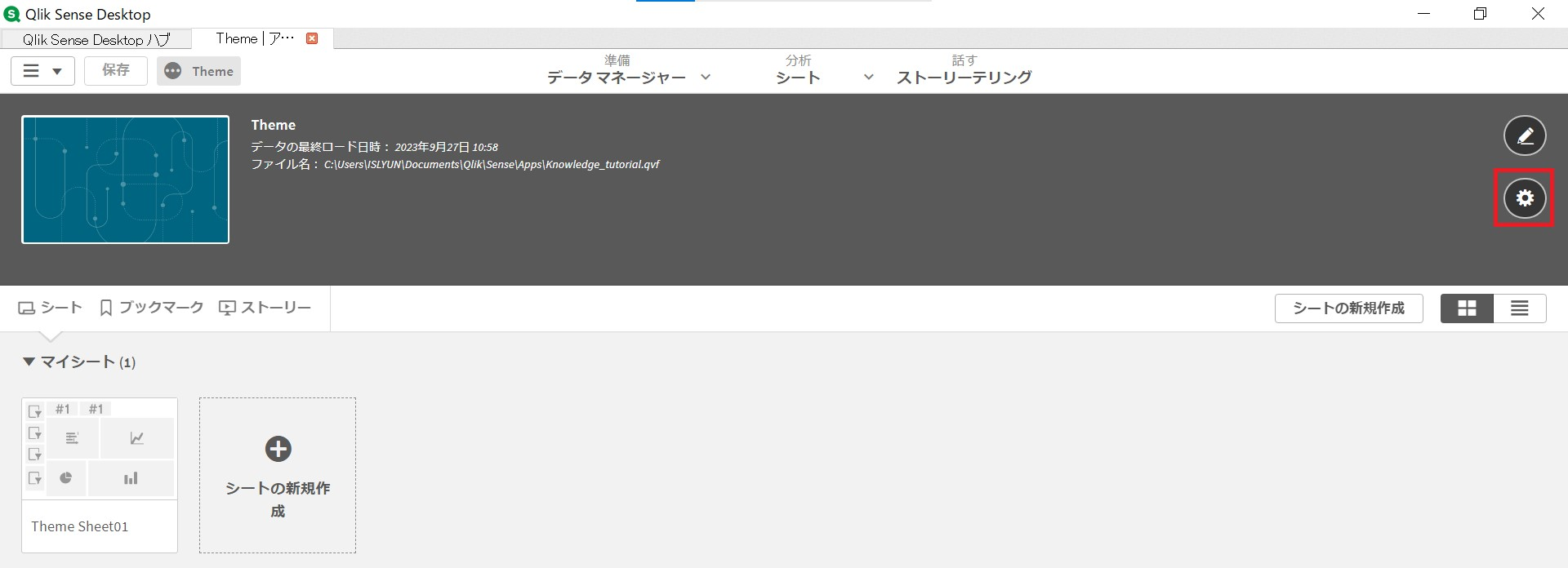
④. アプリのテーマからテーマの選択を行います。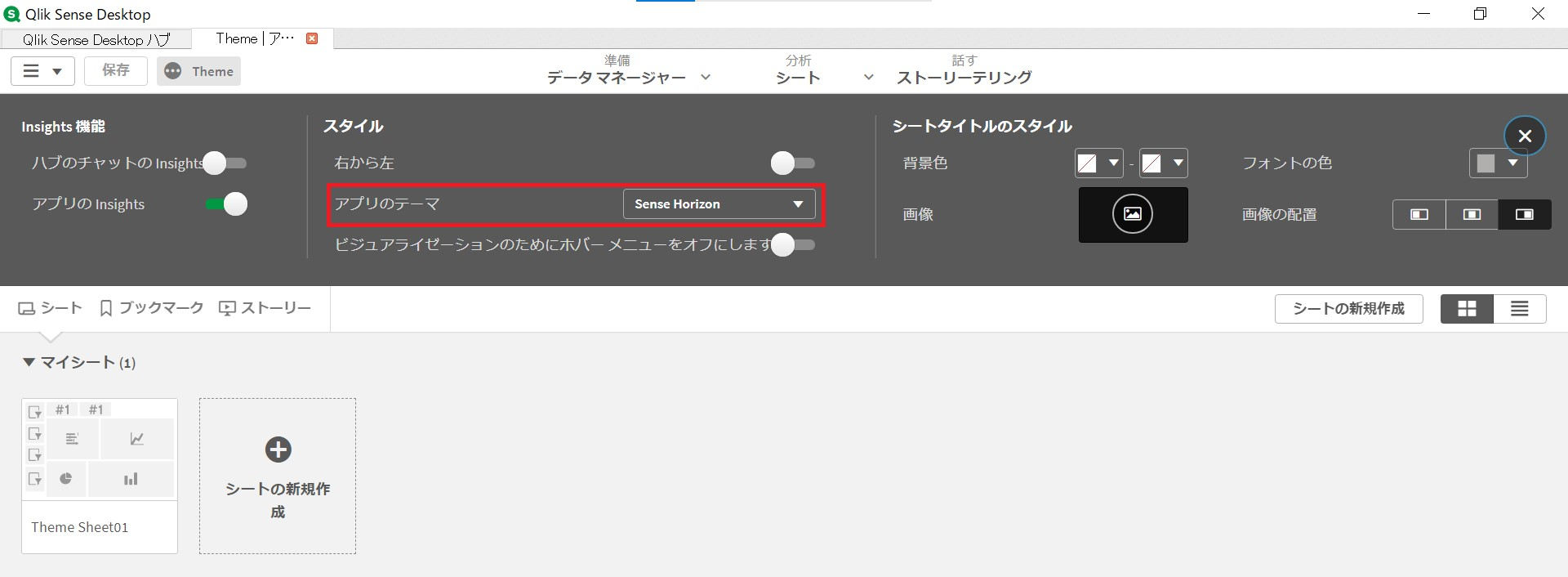
基本テーマ
基本テーマは、Qlik Senseで基本的に提供されているテーマです。
各テーマには様々特徴(グラフの基本色、フォント、フォントの大きさ、パディング、オブジェクト間のスペースなど)があります。
- 参考リンク : アプリのスタイル設定
Sense Horizon
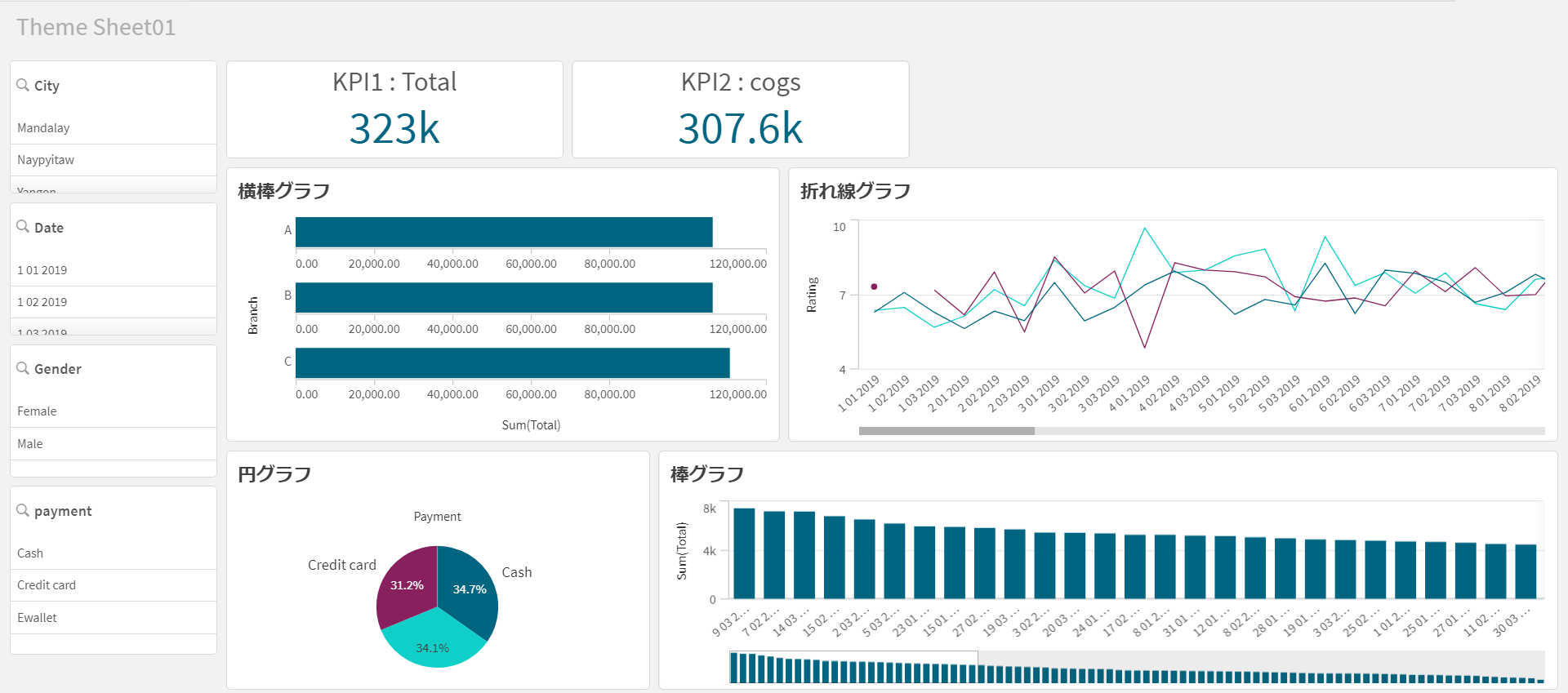
Sense Horizonテーマはテーマを別途で指定してなかった場合、デフォルトで選択されるテーマです。
Sense クラシック
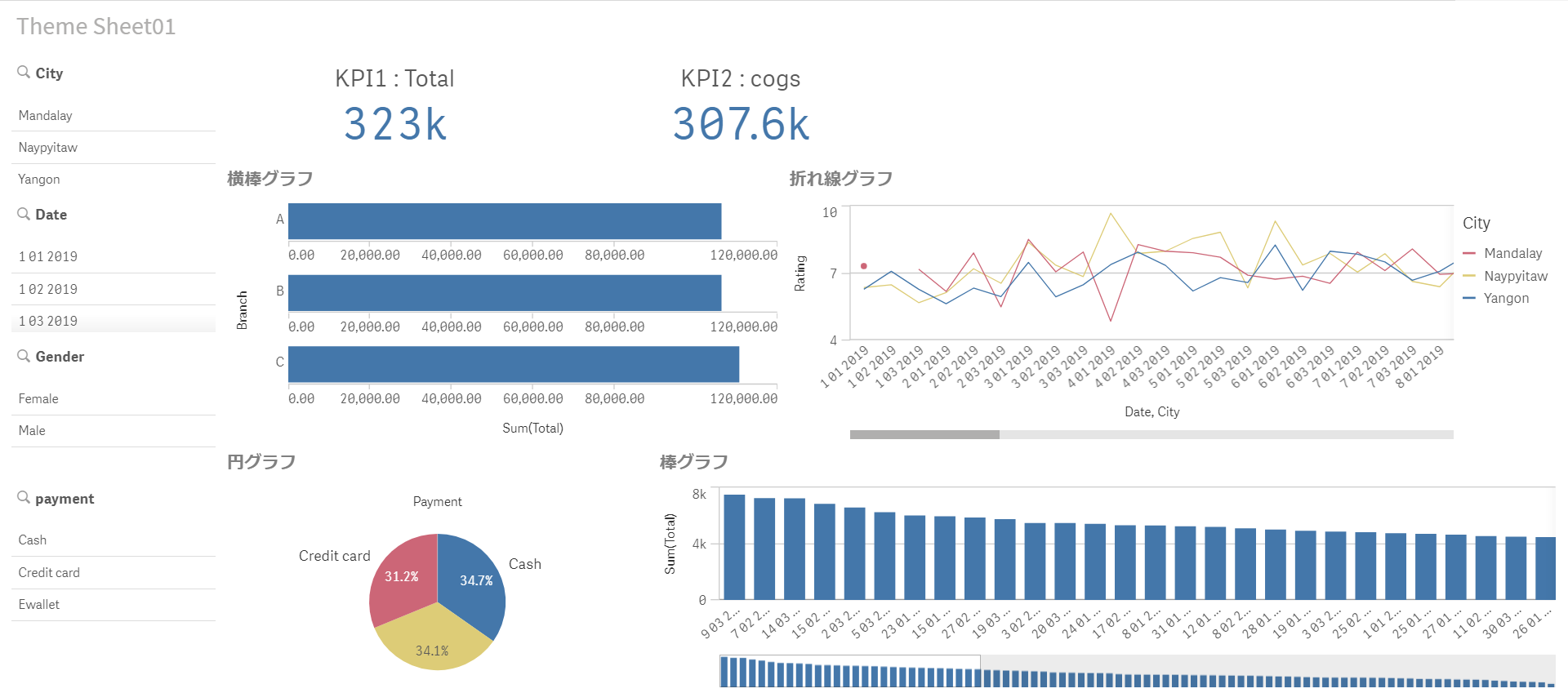
Sense クラシックテーマは、Sense Horizonテーマと比べてグラフの色、フォント、オブジェクト毎の境界線がないなどの特徴があります。
Sense フォーカス
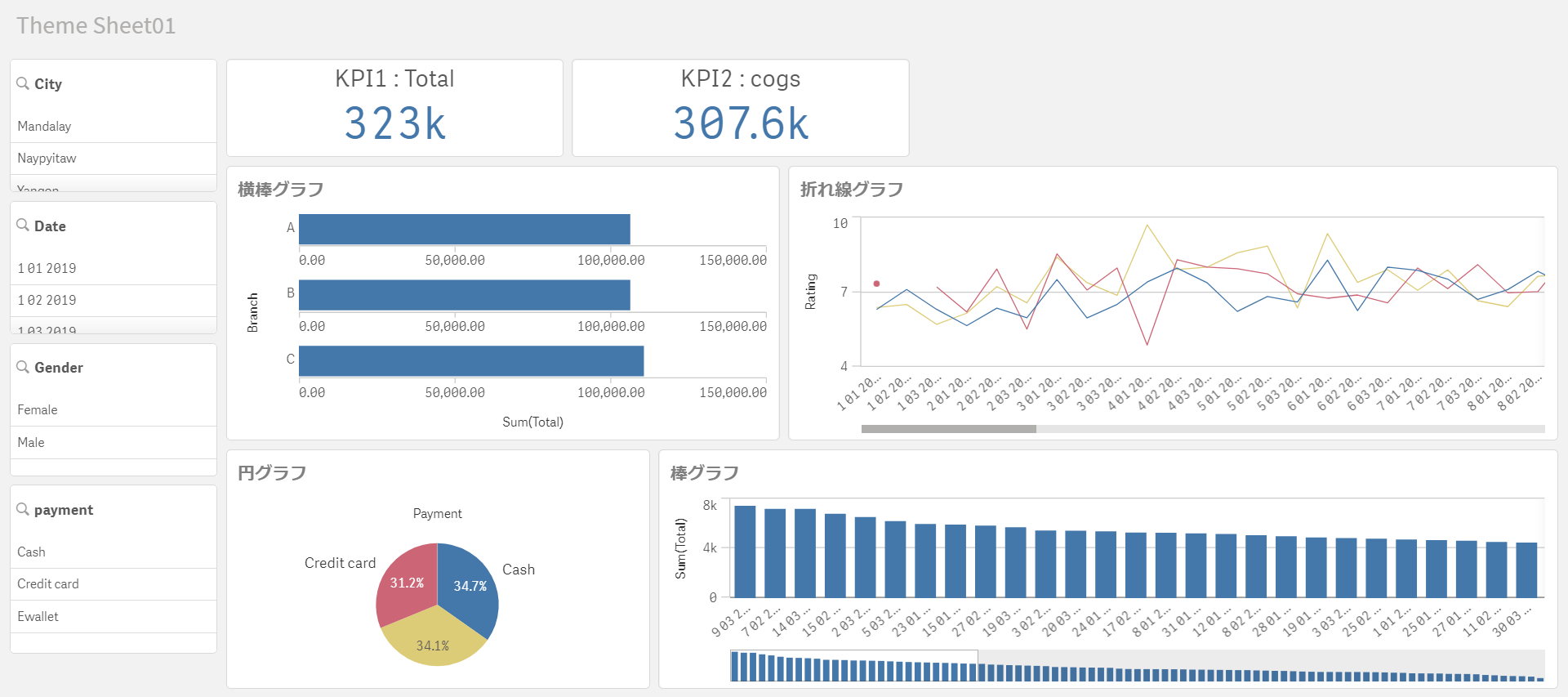
Sense フォーカステーマは、Sense クラシックをベースにしていますが、オブジェクト間の境界線が存在します。(オブジェクトの周りのパディングとスペースの調整が行われている形になってます。)
Sense Breeze
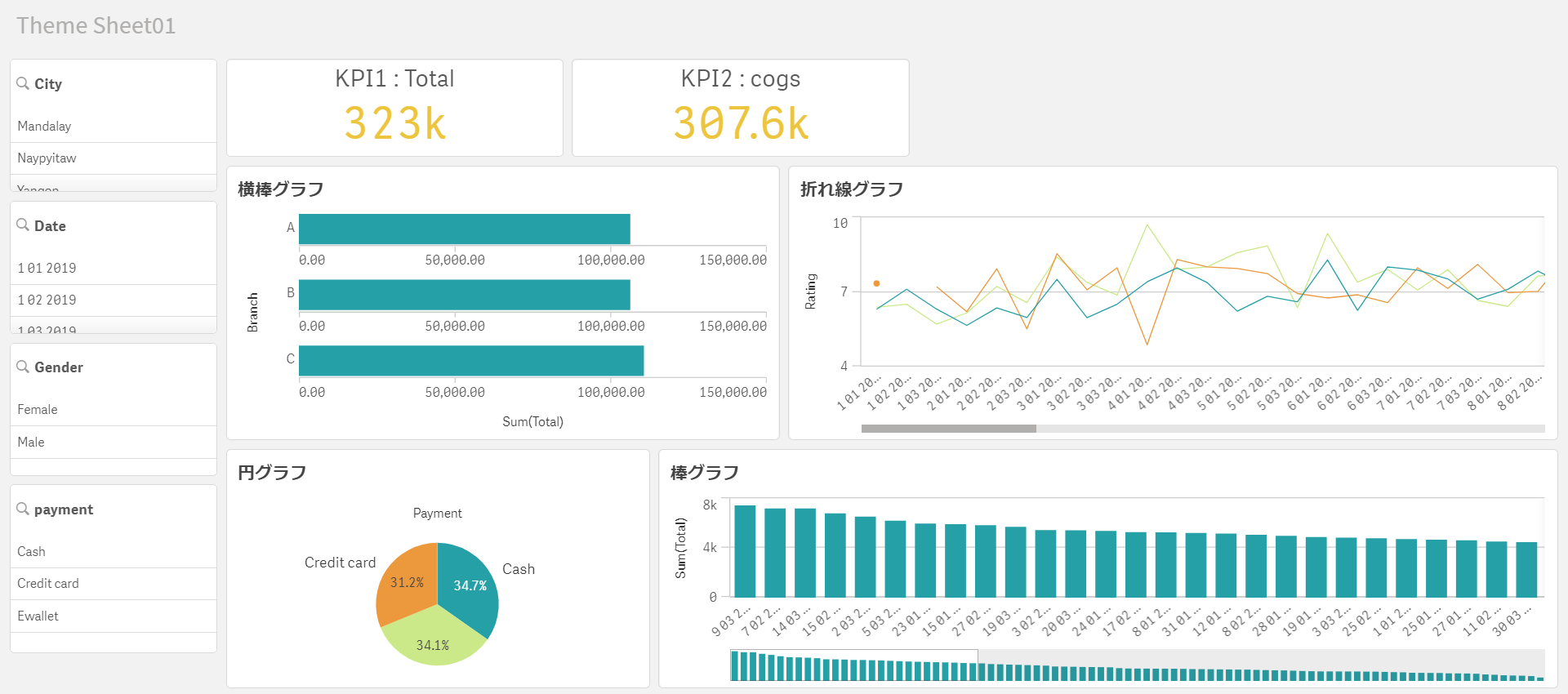
Sense Breezeテーマは、Sense フォーカステーマをベースとしていますが、グラフの基本カラー設定が異なります。
カスタムテーマ
カスタムテーマの例 1) Sense Horizonをベースにフォントだけを変更したテーマ
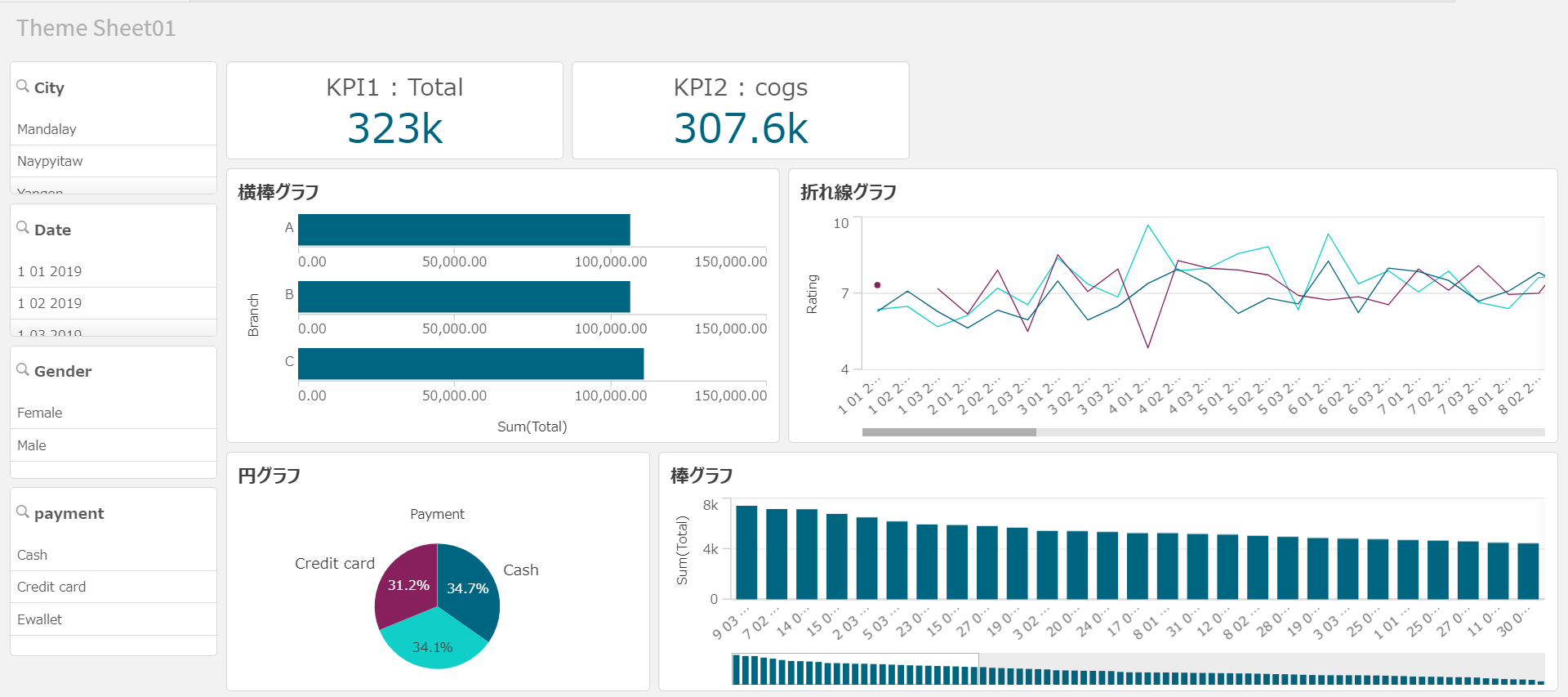
カスタムテーマの例 2) Bubblegum
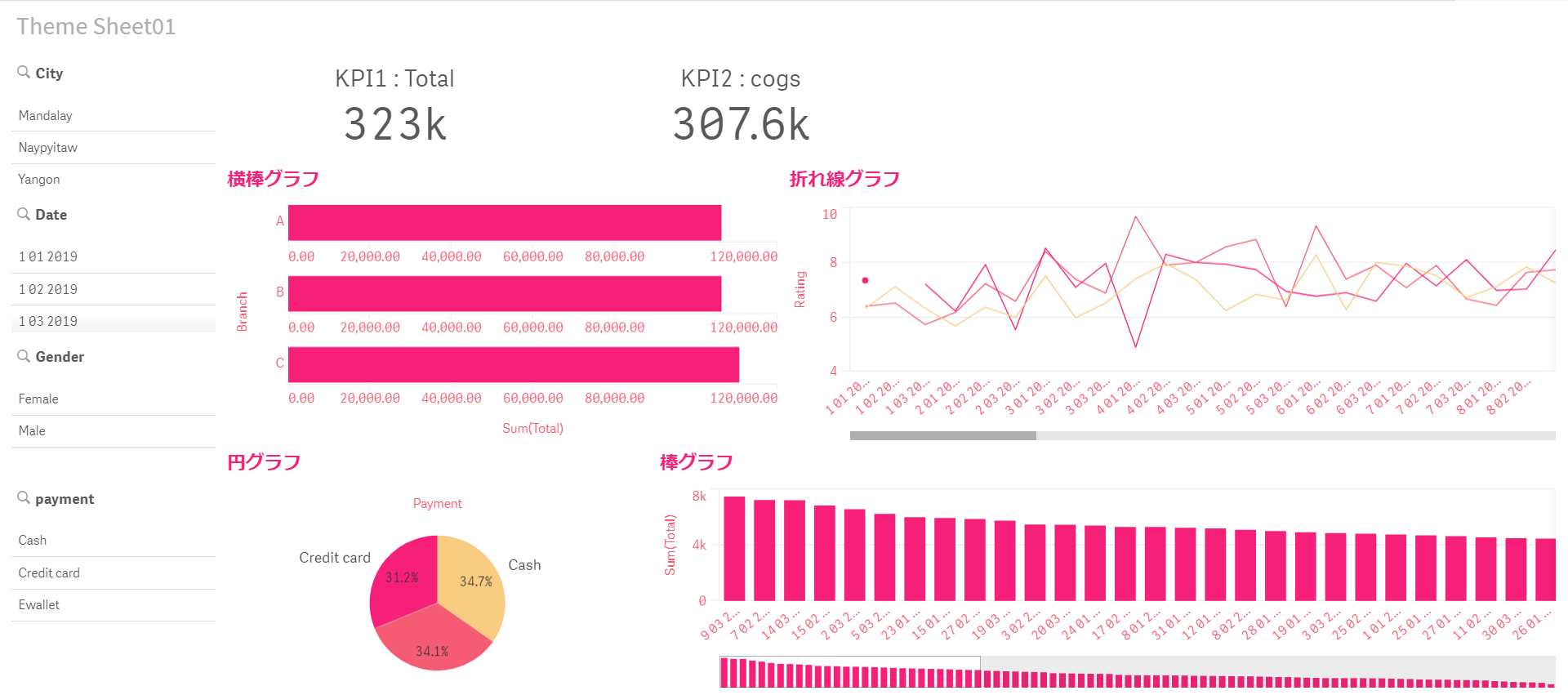
カスタムテーマは、JSONファイルを利用し、自由にカスタマイズ可能なテーマです。
カスタム テーマは以下の要素で構成されます。
- 定義(QEXT)ファイル
- メインの JSON ファイル
- オプションのアセット
カスタムテーマは以下に配置することで適用可能です。
C:\Users\[ユーザー名]\Documents\Qlik\Sense\Extensions\[カスタムテーマフォルダ]
※ 以下のSense Themeから他の人が作ったカスタムテーマを利用することも可能なのでご参照ください。
- 参考リンク : sensetheme
最後に
BIツールで見やすさは大事だと思います。
見やすいテーマを適用し、Qlik Senseを活用してみてください。
詳細が気になる方は、各機能に関するリンク、または弊社までお問い合わせください。



-3.png)